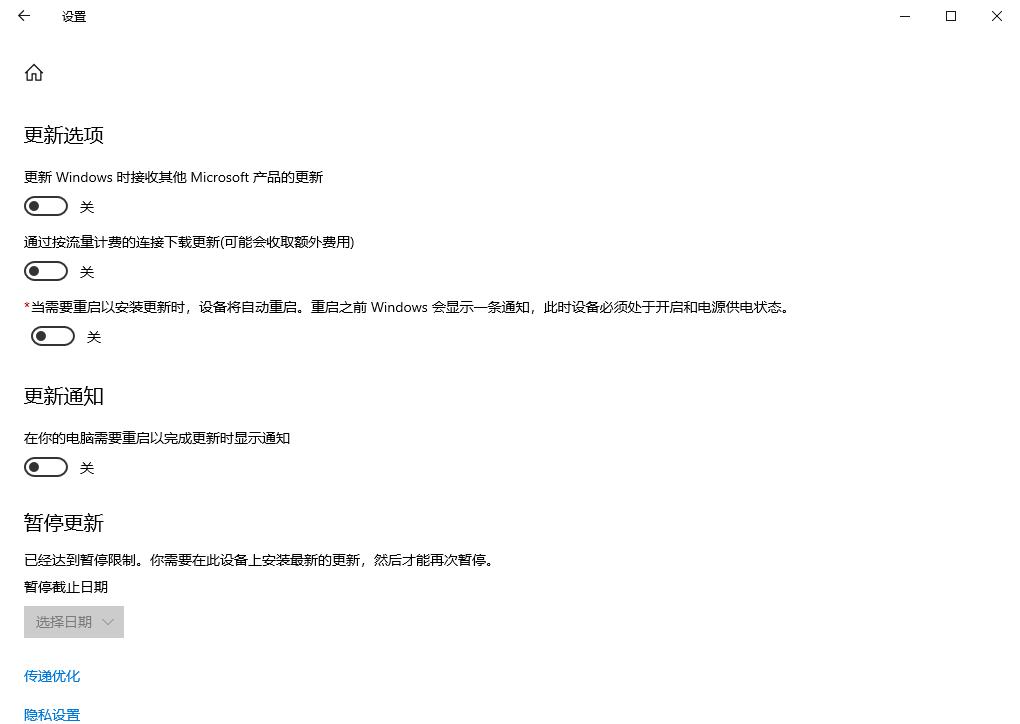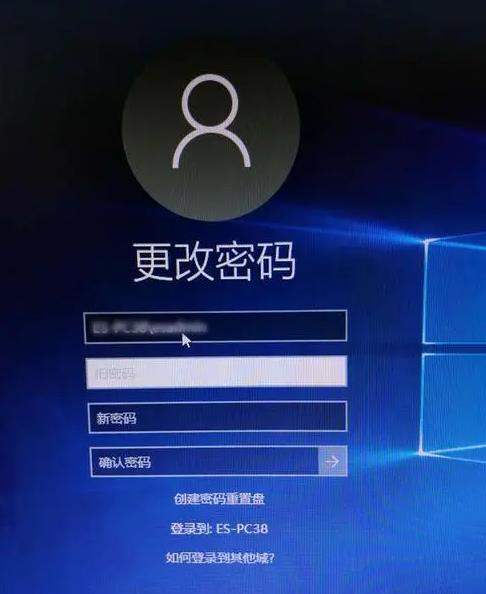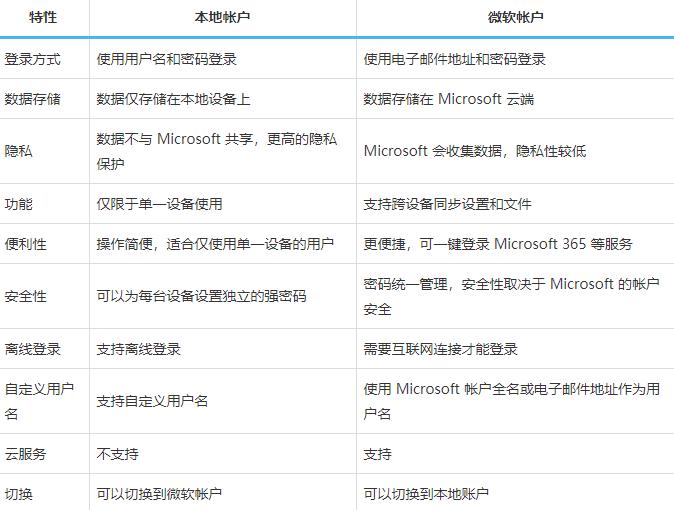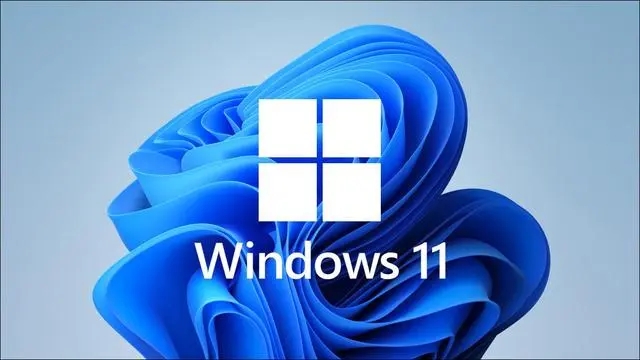win10更新kb3140768失败怎么办_win10更新kb3140768失败的处理方法
大家都知道我们在使用win10系统时,每隔一段时间就需要进行更新操作。那如果我们遇到了win10更新kb3140768失败的情况要怎么解决呢?有的用户可能不太了解,所以今天本文为大家分享的就是关于win10更新kb3140768失败的处理方法。
处理方法如下:
第一种方法:
更新升级最新的.net framework(目前是4.8版本)
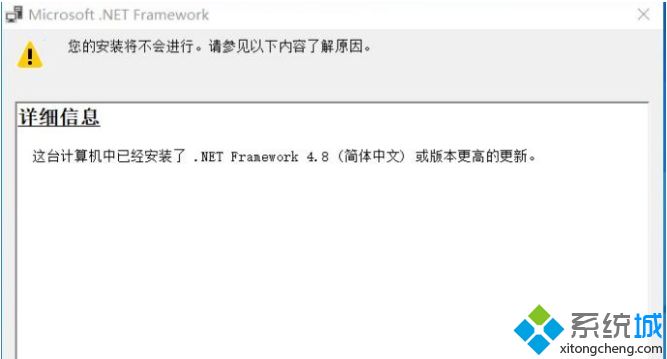
第二种方法:
1、点击开始按钮>输入cmd>右键点击搜索结果中的"命令提示符">以管理员身份运行
2、在打开的命令提示符窗口中运行:
net stop wuauserv
net Stop cryptSvc
ren C:\Windows\SoftwareDistribution SoftwareDistribution.old
ren C:\Windows\System32\catroot2 catroot201d
net Start wuauserv
net start cryptSvc

第三种方法:
1、卸载设备中的第三方安全软件和系统优化软件 (如果有的话)。
2、按 “Windows 徽标键+R”,输入 “msconfig”,回车启动系统配置页面。点击 “服务”>“隐藏所有 Microsoft 服务”,点击 “全部禁用”。
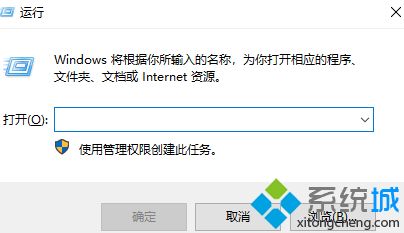
3、鼠标右击任务栏,启动任务管理器。点击 “启动” 选项卡,将所有的启动项全部禁用。
4、通过开始菜单重启设备 (请选择重启设备,不要选择关机后再开机)。
关于win10更新kb3140768失败的处理方法就为大家分享到这里啦,有出现同样情况的可以参考上面的方法来解决哦。
我告诉你msdn版权声明:以上内容作者已申请原创保护,未经允许不得转载,侵权必究!授权事宜、对本内容有异议或投诉,敬请联系网站管理员,我们将尽快回复您,谢谢合作!